Daptar eusi
Pungsi VLOOKUP nyaéta salah sahiji fungsi Microsoft Excel anu pangkuatna, fléksibel, sareng mangpaat pisan pikeun milarian sareng nyandak niléy - boh nilai anu cocog atanapi nilai anu paling caket - ku milarian nilai anu cocog. Tapi pikeun ngahontal sababaraha hasil anu tangtu, ngan ukur nganggo fungsi VLOOKUP henteu cekap sakapeung. Artikel ieu bakal nunjukkeun anjeun kumaha ngagunakeun VLOOKUP fungsi sareng fungsi SUM pikeun ngalaksanakeun operasi-operasi anu tangtu dina Excel.
Unduh Citakan Praktek
Anjeun tiasa ngaunduh template Excel latihan gratis ti dieu sareng latihan nyalira.
VLOOKUP SUM.xlsx
VLOOKUP di Excel
VLOOKUP singketan tina ' Vertical Lookup '. Ieu mangrupikeun fungsi anu ngajantenkeun Excel milarian nilai tinangtu dina kolom, supados mulangkeun nilai tina kolom anu béda dina baris anu sami.
Rumus Umum:
=VLOOKUP(lookup_value, table_array, col_index_num, [range_lookup]) Di dieu,
| Argumen | Definisi |
|---|---|
| lookup_value | Nilai anu anjeun cobian cocog |
| table_array | Rentang data anu anjeun hoyong milarian nilai anjeun |
| col_index_num | Kolom anu cocog tina lookup_value |
| range_lookup | Ieu nilai Boolean: BENER atawa SALAH. SALAH (atawa 0) hartina cocok pasti jeung BENER (atawa 1) hartina cocok perkiraan. |
6meuli. Rumus Rumus:
Hayu urang ngarecah rumus pikeun ngarti kumaha urang manggihan ngaran palanggan jeung beuli relevan.
- VLOOKUP(F5:F9,B5:C9,2,SALAH) -> Éta milarian nami pastina ( FALSE argumen) sadaya Produk ( F5:F9 ) tina tabel kadua, dina susunan Produk ( B5:C9 ) ti tabel kahiji jeung mulangkeun harga produk éta (indéks kolom 2 ).
Kaluaran: 700.1500.100.300.500
- VLOOKUP(F5:F9,B5:C9,2,SALAH)*G5:G9 -> G5:G9 nujul kana Kolom kuantitas set data.
Jadi, VLOOKUP(F5:F9,B5:C9,2,FALSE)*G5:G9 jadi {(700.1500.100.300.500)*(10 ,50,20,200,80)} .
Kaluaran: 7000,75000,2000,60000,40000
- E5:E9=J5 -> Éta milarian patandingan tina nilai lookup (misalna John dina Sél J5 ) sapanjang Asép Sunandar Sunarya kolom Ngaran ( E5:E9 ) sareng uih deui BENER atanapi SALAH dumasar kana panéangan.
Kaluaran: {BENER;SALAH;SALAH;SALAH;SALAH
Salaku urang ngagaduhan nilai BENER jadi ayeuna urang terang yen aya nilai cocog dina dataset nu. Ieu lain prosés extracting nilai konstan. Kusabab urang tiasa nyerat nami naon waé tina set data dina sél éta ( J5 ) sareng hasilna bakal otomatis dihasilkeun dina sél hasil (misalna J6 ).
- VLOOKUP(F5:F9,B5:C9,2,SALAH)*G5:G9*(E5:E9=J5) -> janten (7000,75000,2000,60000,40000)*({BENER; SALAH; SALAH; SALAH; SALAH}) , éta ngalikeun nilai balik BENER/SALAH jeung array balik. sarta ngahasilkeun hasil ngan pikeun nilai BENER tur ngalirkeun kana sél. Nilai FALSE sabenerna ngabolaykeun data unmatched tina tabel Asép Sunandar Sunarya, ngarah ngan nilai cocog muncul dina sél ( J6 ), hartina, lamun nempatkeun ngaran John tina Ngaran. dataset ( E5:E9 ) dina sél J5 , éta ngan bakal ngahasilkeun total beuli ( 7000 ) John, upami anjeun nempatkeun nami Romawi, éta bakal ngahasilkeun 75000 dina sél hasil ( J6 ). (tingali gambar di luhur)
Kaluaran: 7000,0,0,0,0
- JUMLAH (VLOOKUP (F5: F9, B5: C9,2, SALAH) * G5: G9 * (E5: E9 = J5)) - & GT; janten SUM(7000)
Kaluaran: 7000 (nu persis jumlah beuli John)
Poin-poin Penting nu Kudu Diingetkeun
- Salaku rentang susunan tabel data pikeun maluruh niléyna geus maneuh, tong hilap nempatkeun dollar ($) asup hareupeun nomer rujukan sél dina tabel array.
- Nalika ngerjakeun nilai array, tong hilap pencét Ctrl + Shift + Enter dina keyboard anjeun bari extracting hasil. Mencét ngan Enter ngan ukur tiasa dianggo nalika anjeun nganggo Microsoft 365 .
- Sanggeus mencet Ctrl + Shift + Enter , anjeun bakal perhatikeun yén rumus bar katutupan tehrumus dina kurung keriting {} , nyatakeun salaku rumus array. Tong ngetik kurung {} sorangan, Excel otomatis ngalakukeun ieu kanggo anjeun.
Kacindekan
Artikel ieu dipedar sacara rinci. kumaha ngagunakeun VLOOKUP jeung SUM fungsi dina Excel. Kuring miharep artikel ieu geus pisan mangpaat pikeun anjeun. Punten naros upami anjeun gaduh patarosan ngeunaan topik éta.
Métode Mangpaat Mangpaat VLOOKUP sareng Fungsi SUM dina Excel
Jadi, VLOOKUP(F5:F9,B5:C9,2,FALSE)*G5:G9 jadi {(700.1500.100.300.500)*(10 ,50,20,200,80)} .
Dina bagian ieu, urang bakal diajar kumaha ngagunakeun fungsi VLOOKUP sareng SUM dina Excel babarengan pikeun ngahasilkeun. hasilna tangtu.
1. VLOOKUP sareng SUM kanggo Ngitung Niléy Cocog dina Kolom
Pertimbangkeun set data di handap ieu anu diwangun ku nami siswa sareng tanda anu dicandak dina unggal kursus anu disimpen dina kolom anu béda. Kumaha upami anjeun hoyong terang ngan ukur jumlah tanda murid? Pikeun meunangkeun éta, anjeun kudu ngitung angka dumasar kana kolom béda.

Hayu urang néangan cara néangan dina kolom béda tur meunangkeun hasil jumlah tina nilai cocog dina kolom eta ngagunakeun VLOOKUP SUM berpungsi dina Excel.
Léngkah-léngkah:
- Pilih ngaran atawa data nu rék diteangan tina hasil set data sareng nempatkeun nami atanapi data dina sél anu sanés. (misalna John dina Sél E12 ).
- Klik sél séjén tempat anjeun hoyong hasilna muncul (misalna Sél E13 ).
- Dina sél éta, tulis rumus ieu,
=SUM(VLOOKUP(E12,B5:G9,{1,2,3,4,5,6},FALSE)) Dimana,
E12 = John, the nami nu urang simpen salaku nilai lookup
B5:G9 = Rentang data pikeun neangan nilai lookup
{1,2,3,4,5 ,6} = Kolom nu cocog tina nilai lookup (kolom nu boga tanda John dina unggal kursus disimpen)
SALAH = Salaku urang hayang hiji patandingan pasti, jadi urang nempatkeun argumensalaku PALSU .
- Pencét Ctrl + Shift + Enter dina kibor anjeun.

Prosés ieu bakal masihan anjeun hasil anu anjeun diperyogikeun (total nilai John nyaéta 350 , dihontal ku penjumlahan markah tina kursus Matematika, Fisika, Kimia, Biologi sareng Inggris).
Rumus Rumus:
Hayu urang ngarecah rumus pikeun ngartos kumaha urang mendakan tanda John.
- VLOOKUP(E12,B5:G9, {1,2,3,4,5,6}, PALSU) -> milarian E12 (John) dina B5:G9 (array) sareng ngabalikeun nilai-nilai kolom anu leres ({1,2,3,4,5,6} ,SALAH) .
Kaluaran: 90,80,70,60,50 (anu persis tanda John kahontal dina kursus individu)
- JUMLAH(VLOOKUP(E12,B5:G9,{1,2,3,4,5,6}, SALAH)) -> janten SUM(90,80,70,60,50)
Kaluaran: 350 (total nilai John)
2. VLOOKUP sareng SUM pikeun Nangtukeun Nilai anu Cocog dina Baris
Pertimbangkeun set data di handap ieu anu diwangun ku nami siswa sareng tanda anu dicandak dina unggal kursus anu disimpen dina kolom anu béda. Kumaha upami anjeun hoyong terang ngan ukur nilai total murid anu parantos ngarebut deui ujian? Dataset nahan sababaraha tanda siswa dina unggal kursus dibagi kana dua jajar nyatakeun aranjeunna salaku dua jinis ujian. Pikeun kéngingkeun éta, anjeun henteu ngan ukur kedah ngitung nomer dumasar kana kolom anu béda tapi ogé kedah nyandak sababaraha baristinimbangan.

Hayu urang néangan cara néangan dina kolom jeung baris anu béda jeung meunangkeun hasil jumlah tina nilai cocog dina kolom jeung baris éta ngagunakeun VLOOKUP SUM fungsi dina Excel.
Léngkah-léngkah:
- Pilih sél dina lembar kerja pikeun nempatkeun nami atanapi data anu anjeun hoyong milarian hasil tina set data. engke (dina kasus urang, nya éta Sél E13 ).
- Klik dina sél séjén nu anjeun hoyong hasilna muncul (misalna Sél E14 ).
- Dina sél éta, tulis rumus ieu,
=SUMPRODUCT((B5:B11=E13)*C5:G11) 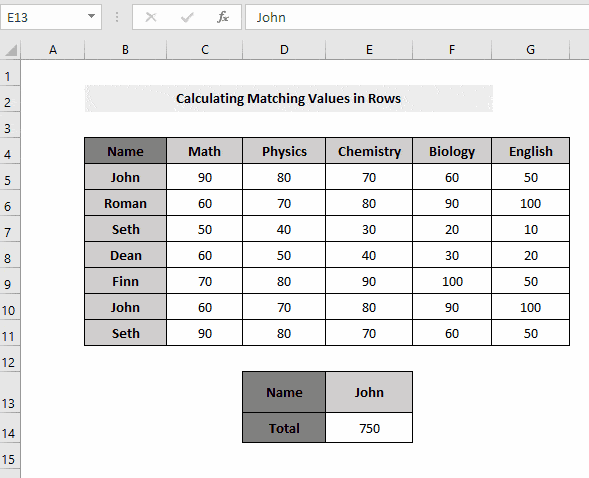
Prosés ieu bakal méré hasil. anu dibutuhkeun ku anjeun (total peunteun unggal siswa dina ujian ulang).
Rumus Rumus:
Hayu urang ngaréngsékeun rumusna pikeun ngarti kumaha urang manggihan nilai total siswa kalawan ujian ulang,
- B5:B11=E13 -> Éta milarian pertandingan tina nilai lookup (misalna John dina Sél E13 ) sapanjang Asép Sunandar Sunarya kolom Ngaran ( B5:B11 ) sareng uih deui BENER atanapi SALAH dumasar kana panéangan.
Kaluaran: { BENER;SALAH;SALAH;SALAH;SALAH;BENER;SALAH }
Salaku urang ngagaduhan nilai BENER , ayeuna urang terang yén aya nilai anu cocog dina set data. Ieu lain prosés extracting nilai konstan. Kusabab urang tiasa nyerat nami naon waé tina set data dina sél éta ( E13 ) sareng hasilna bakal otomatis dihasilkeun dina sél hasil (misalna E14 ). (tingali gambardi luhur)
- SUMPRODUCT((B5:B11=E13)*C5:G11) -> janten SUMPRODUCT{BENER;FALSE;FALSE;FALSE;FALSE;BENER;FALSE}*(C5:G11) anu hartosna, Fungsi SUMPRODUCT teras kalikeun BENER/SALAH nilai balik kalawan Asép Sunandar Sunarya balik sarta ngahasilkeun hasil ngan pikeun nilai BENER sarta lulus eta ka sél. Nilai FALSE sabenerna ngabolaykeun data nu teu cocog tina susunan tabel, ngarah ngan niléy nu cocog nu muncul dina sél.
Kaluaran: 750 (Total peunteun John kalawan ujian ulang)
3. Ngahasilkeun Ajén dina Dua Lembar Kerja Béda Ngagunakeun Fungsi VLOOKUP jeung SUM
Urang boga nilai ujian siswa dina lembar kerja Excel anu dingaranan Markssheet .

Jeung dina lembar kerja anu dingaranan Lembar Hasil , urang hoyong gaduh sadayana individu murid. total meunangkeun tanda.

Léngkah-léngkah ngitung niléy ti lembar séjén ka lembar gawé dipidangkeun di handap,
Léngkah-léngkah:
- Kahiji, pilih sél gigireun data atawa dimana wae dina lembar kerja nu Anjeun hoyong kaluaran (misalna sél gigireun ngaran John).
- Dina sél, cukup nempatkeun hiji basajan VLOOKUP-SUM rumus anu ku anjeun parantos terang tina diskusi sateuacana; rumus sapertos,
=SUM(VLOOKUP(D5,B5:G9,{1,2,3,4,5,6},FALSE) Tapi kusabab lembar kerja ieu teu gaduh data anu kedah dipertimbangkeun, maka bakal ngahasilkeun kasalahan dina sél. Janten, sadayana anjeun kedahLeres, ngan nempatkeun pointer mouse anjeun sateuacan deklarasi array dina rumus (misalna B5:G9 ), teras pilih lembar sanés anu anjeun hoyong nilai.

Ieu bakal otomatis ngahasilkeun éta lambaran kana lambaran kerja anjeun, ku kituna sadaya data lambaran éta ogé bakal jadi milik lambaran kerja.

Ayeuna rumusna janten,
=SUM(VLOOKUP(D5,Marksheet!B5:G9,{1,2,3,4,5,6},FALSE))
- Pencét Enter sarta anjeun bakal meunang hasil nu dipikahoyong (misalna total John marks nyaéta 350 , dihasilkeun tina Markssheet LKS)
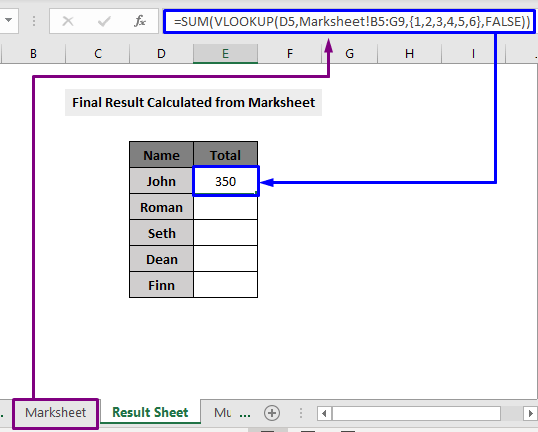
- Sered baris ka handap ku Eusian Handle pikeun nerapkeun rumus kana sesa baris pikeun meunangkeun hasil.

Anjeun bakal meunangkeun hasil tina sakabeh data lookup ti lambaran Excel anu sanés dina lambaran Excel anu dianggo anjeun.
Baca deui: Kumaha Cara Vlookup sareng Nyimpulkeun Sababaraha Lembar dina Excel
4. Ngukur Niléy dina Sababaraha Lembar Kerja Ngalaksanakeun Fungsi VLOOKUP sareng SUM
Oké, ayeuna anjeun terang kumaha milarian sareng nyandak nilai tina hiji lembar kerja sareng kéngingkeun hasilna dina lembar kerja anu sanés dina Excel, waktosna pikeun diajar kumaha ngalakukeun éta dina sababaraha lembar kerja.
Pertimbangkeun data di handap ieu dimana urang gaduh tilu lembar kerja anu béda anu namina Lambaran Matematika, Lembar Fisika jeung Lembar Kimia dimana unggal kursus meunangkeun tanda individu. murid disimpen.
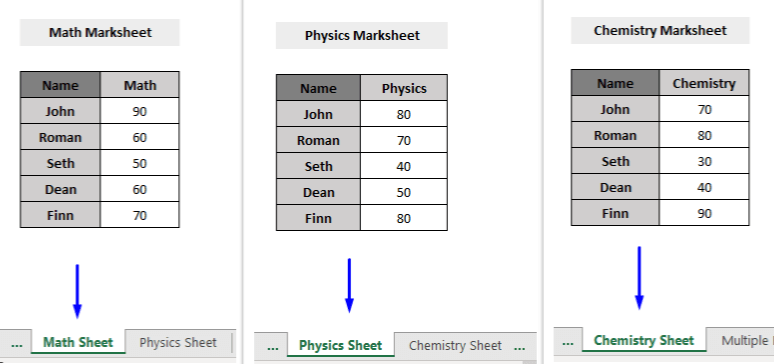
Jeung urang hayang nyaho wungkultotal tanda siswa, sanes individu. Janten urang tiasa nyandak éta dina lambaran kerja urang tina sadaya lambaran individu éta. Sareng prosésna sami sareng prosés anu dibahas sateuacana.
Pikeun ngahasilkeun sacara otomatis sadayana lambaran sateuacan deklarasi array, anjeun milih lambaran sacara manual ngan ukur ngaklik kana éta leres? Janten, di dieu anjeun bakal ngalakukeun persis sapertos kitu. Bédana nyaéta saméméh anjeun ngan kudu milih hiji lambar, tapi kali ieu anjeun bakal milih sababaraha lambar sababaraha kali pas saméméh deklarasi susunan unggal set data tina lembar kerja patali.
- Rumusna bakal siga kieu,
=SUM(VLOOKUP(B5,'Math Sheet'!B5:G9,{1,2,3,4,5,6},FALSE),VLOOKUP(B5,'Physics Sheet'!B5:G9,{1,2,3,4,5,6},FALSE),VLOOKUP(B5,'Chemistry Sheet'!B5:G9,{1,2,3,4,5,6},FALSE))
- Pencét Enter sarta anjeun bakal meunang hasil nu dipikahayang (misalna total peunteun John 240 , dihasilkeun tina lembar kerja tina Lambaran Matematika, Lembar Fisika, Lembar Kimia ).
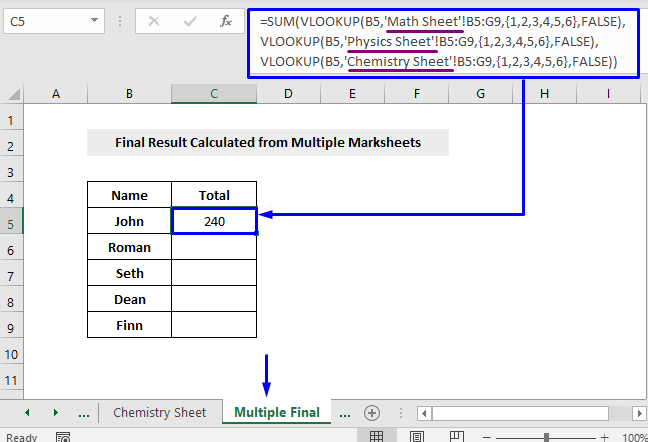
- Séréd baris ka handap ku Eusian Cecekelan pikeun nerapkeun rumus kana sésa baris pikeun meunangkeun hasil.

Anjeun bakal nampi hasil sadaya data panéangan tina sababaraha lambar Excel dina lambaran Excel anu dianggo anjeun.
Bacaan Sarupa:
- Kumaha VLOOKUP sareng Sababaraha Kaayaan dina Excel (2 Métode)
- Gabungkeun SUMIF sareng VLOOKUP Excel (3 Pendekatan Gancang)
5. Nyimpulkeun Nilai-Nilai anu Dipidangkeun dina Kolom Alternatif sareng Fungsi VLOOKUP sareng SUM
Pertimbangkeun ieu di handapset data anu diwangun ku ngaran siswa sareng tanda anu dicandak dina unggal kursus anu disimpen dina kolom anu béda. Kumaha upami anjeun hoyong terang ngan ukur jumlah murid tinangtu dumasar kana sababaraha kursus khusus? Pikeun meunangkeun éta, anjeun kudu ngitung angka dumasar kana kolom alternatif.
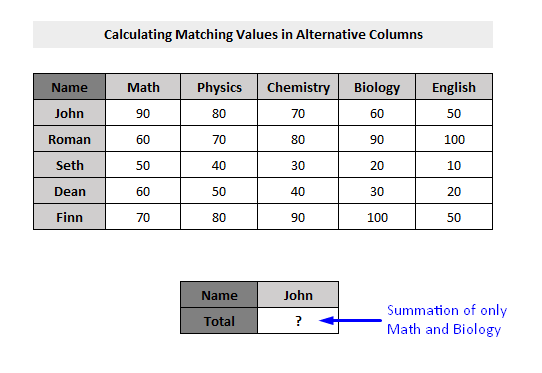
Hayu urang néangan cara néangan dina kolom alternatif tur meunangkeun hasil jumlah tina nilai cocog dina kolom eta ngagunakeun VLOOKUP SUM berpungsi dina Excel.
Léngkah-léngkah:
- Pilih ngaran atawa data nu rék diteangan tina hasil set data sareng nempatkeun nami atanapi data dina sél anu sanés. (misalna John dina Sél E12 ).
- Klik sél séjén tempat anjeun hoyong hasilna muncul (misalna Sél E13 ).
- Dina sél éta, tulis rumus ieu,
=SUM(VLOOKUP(E12,B5:G9,{2,5},FALSE)) Dimana,
E12 = John, nami nu urang simpen salaku nilai lookup
B5:G9 = Rentang data pikeun neangan nilai lookup
{2,5} = Kolom anu cocog tina nilai lookup (kolom anu gaduh tanda John ngan ukur disimpen dina kursus Matematika & Biologi)
SALAH = Salaku urang hoyong patandingan anu pasti, ku kituna urang nempatkeun argumen salaku PALSU .
- Pencét Ctrl + Shift + Enter dina kibor anjeun.

Prosés ieu bakal méré Anjeun hasil nu diperlukeun (John ngahontal total 150 tanda dina Math jeung Biologi kursus).
RumusNgarecahna:
Hayu urang ngarecah rumusna pikeun ngarti kumaha urang mendakan skor total John dina kursus Matematika sareng Biologi.
- VLOOKUP(E12,B5:G9 ,{2,5}, SALAH) -> milarian E12 (John) dina B5:G9 (array) sareng ngabalikeun nilai kolom anu cocog pikeun Matematika sareng Biologi ({2,5}, PALSU) .
Kaluaran: 90,60 (nu persis tanda John kahontal dina Matematika jeung Biologi)
- JUMLAH(VLOOKUP(E12,B5:G9,{2,5},SALAH)) -> janten SUM(90,60)
Kaluaran: 150 (Total nilai John dina Matematika sareng Biologi)
6. Palaksanaan Fungsi VLOOKUP sareng SUM dina Array
Tingali set data di handap ieu, dimana urang kedah milarian henteu ngan ukur nami palanggan tapi ogé total beuli kuantitas produk anu ageung. konsumén dibeuli.
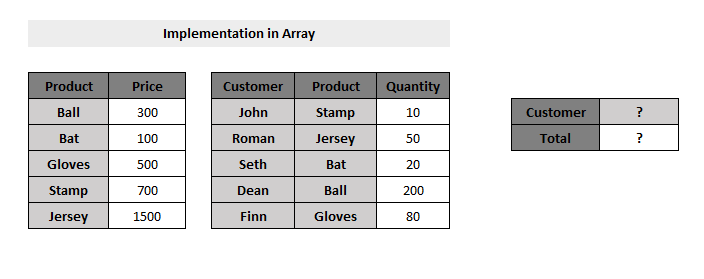
Jeung urang bakal ngagunakeun VLOOKUP SUM fungsi dina Excel pikeun nimba hasil tina susunan badag ieu susunan.
Léngkah-léngkah:
- Pilih sél dina lembar kerja pikeun nempatkeun nami atanapi data anu anjeun hoyong milarian hasil tina set data engké (dina kasus urang, éta Sél J5 ).
- Klik sél séjén nu rék ditembongkeun hasilna (misalna Sél J6 ).
- Dina sél éta, tuliskeun ieu di handap. rumus,
=SUM(VLOOKUP(F5:F9,B5:C9,2,FALSE)*G5:G9*(E5:E9=J5)) 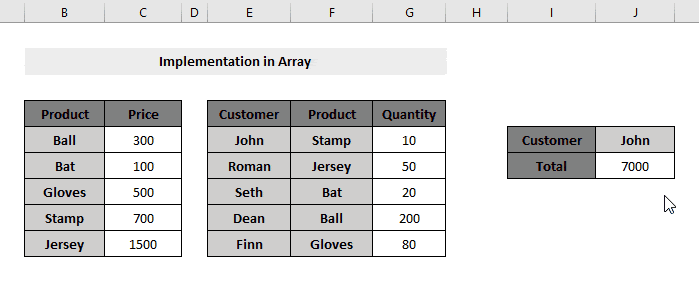
Proses ieu bakal ngahasilkeun ngaran palanggan babarengan jeung total

